
AI软件小技巧—用AI轻松制作烟雾字效的参考教程来了
用AI制作烟雾的效果你有尝试过吗?今天跟大家分享一下,感兴趣的小伙伴可以进来看看哦!

1. 如何创建一个新文件
Ctrl-N A3(297 x 420mm)
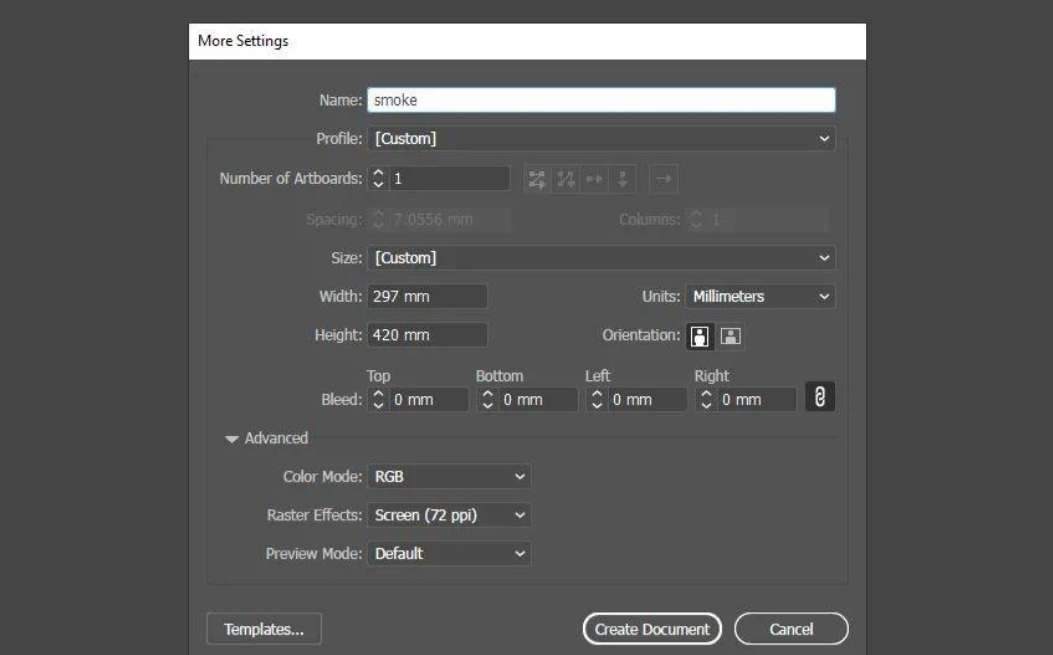
2. 创建背景和笔触
第1步
使用矩形工具(M)制作一个覆盖整个画板的矩形并将其变黑。选中矩形后,转到“对象”>“锁定”>“选择”(Ctrl-2),它将锁定对象,因此您无法选择它。
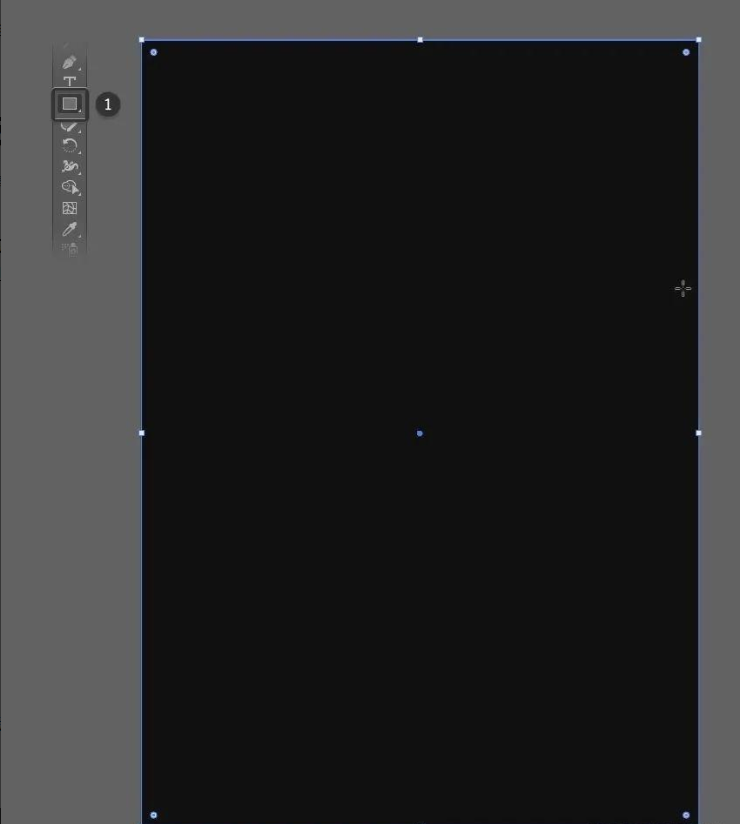
第2步
拿起您的钢笔工具(P)并进行垂直笔划(单击以创建起点,然后在按住Shift的同时单击起点上方或下方的某处进行垂直笔划)。将笔划设为白色,将填充设为空白。将行程的重量设置为0.05 mm。
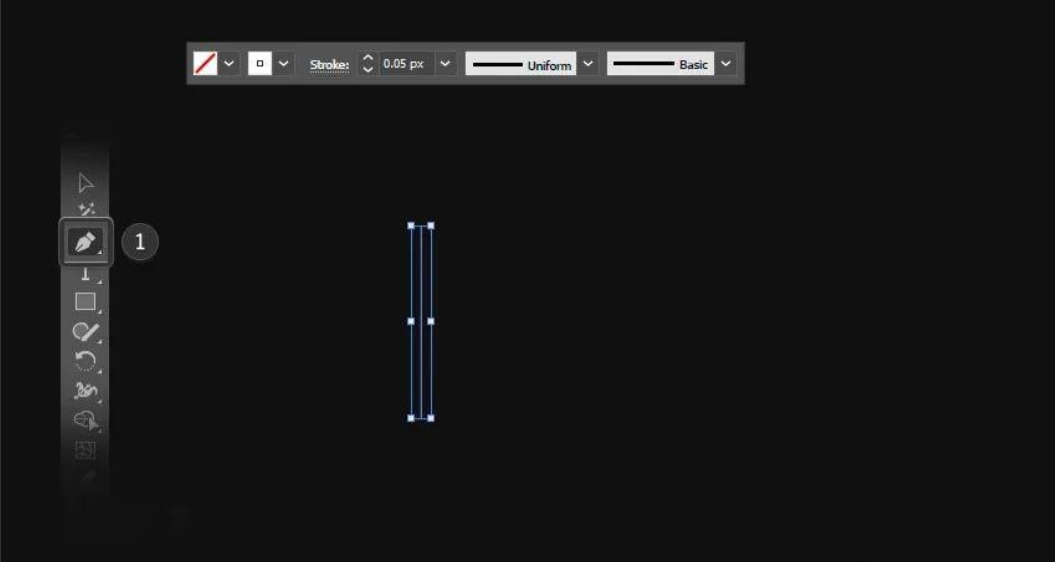
3. 复制和移动笔划
当选择你的行程,抓住选择工具(V) ,然后打输入和键入0.05毫米为卧式和0为垂直。单击复制并按住Ctrl-D(“对象”>“变换”>“再次变换”)约20秒钟,这将多次执行“再次变换”命令。

4. 调整透明度
选择所有笔划后,将“混合模式”设置为“屏幕”,将“不透明度”设置为8%。然后将它们分组(Ctrl-G)。
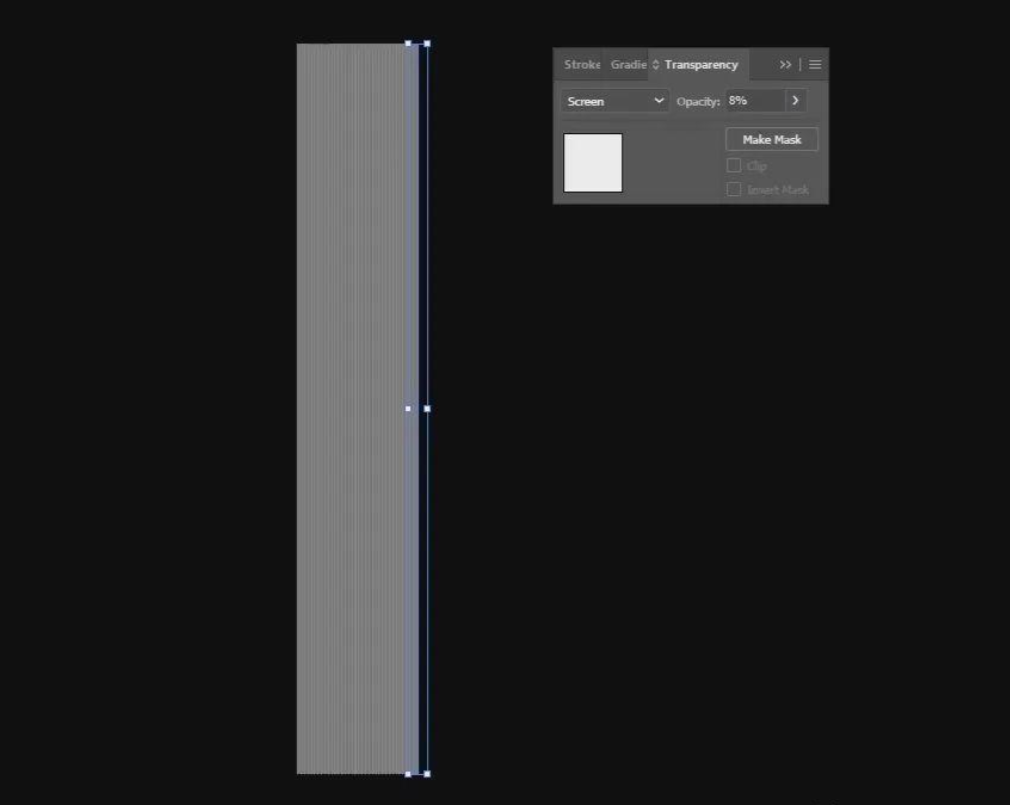
5. 绘制烟雾设计形状
拿起您的钢笔工具(P)并绘制一个如下图所示的烟雾设计形状。接下来,我们将在Illustrator中创建烟雾。

6. 创建矢量烟雾效果
第1步
现在开始在Illustrator中抽烟的神奇步骤!确保刚制作的形状在顶部,然后单击它。然后按Ctrl-Shift-右括号键(“对象”>“排列”>“置于最前”)。选择路径和笔触,然后转到“对象”>“信封扭曲”>“使用顶部对象制作”(Ctrl-C)。检查“混合逼真度”是否设置为100(“对象”>“包络扭曲”>“包络选项”,在那里应将“逼真度”设置为100)。
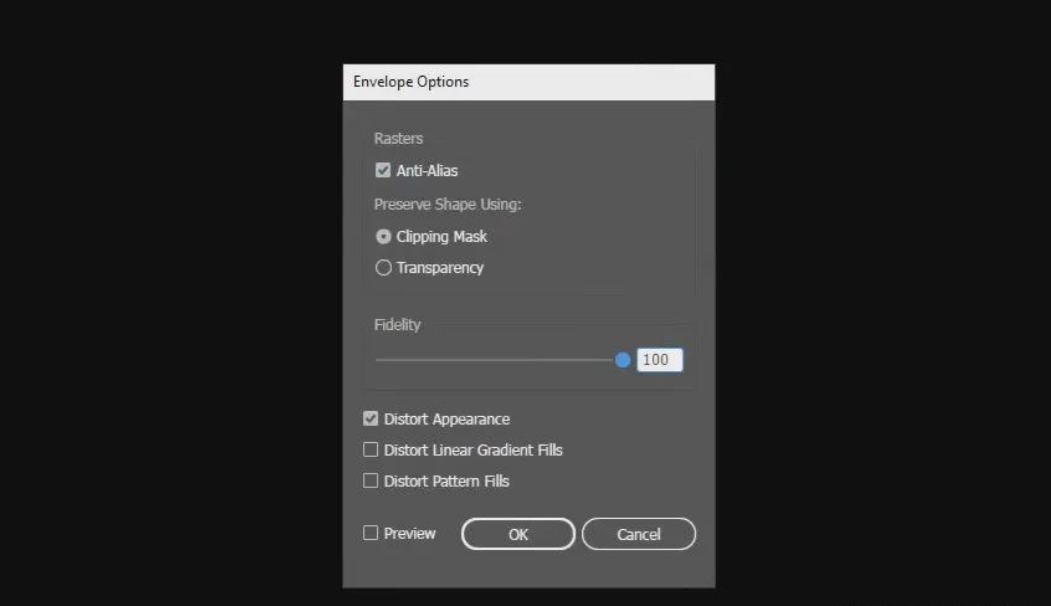
第2步
现在这很酷,但是如果仔细看一下,您会发现笔触非常清晰。如果你不打算让中风离开这里,你可以通过点击修复效果>模糊>高斯模糊...,并输入7.0像素,但是因为我们是要做一个笔画出来的,我们将稍后再做(要变成笔触的形状不能再添加这种效果)。下图是 插画家的烟雾效果。
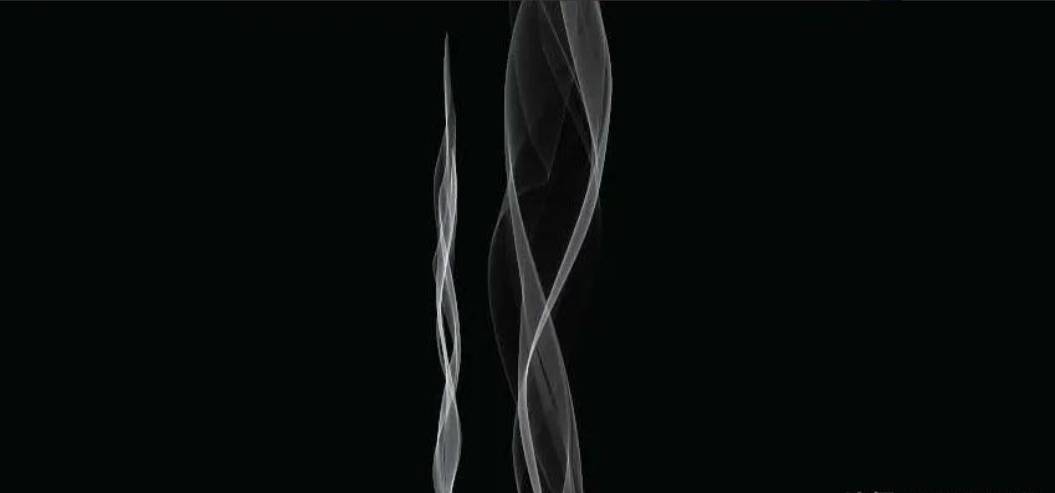
7. 创建烟雾矢量画笔
第1步
现在,将烟雾拖到“画笔”面板中。如果看不到,请按F5。选中“新艺术画笔”,然后单击“确定”。
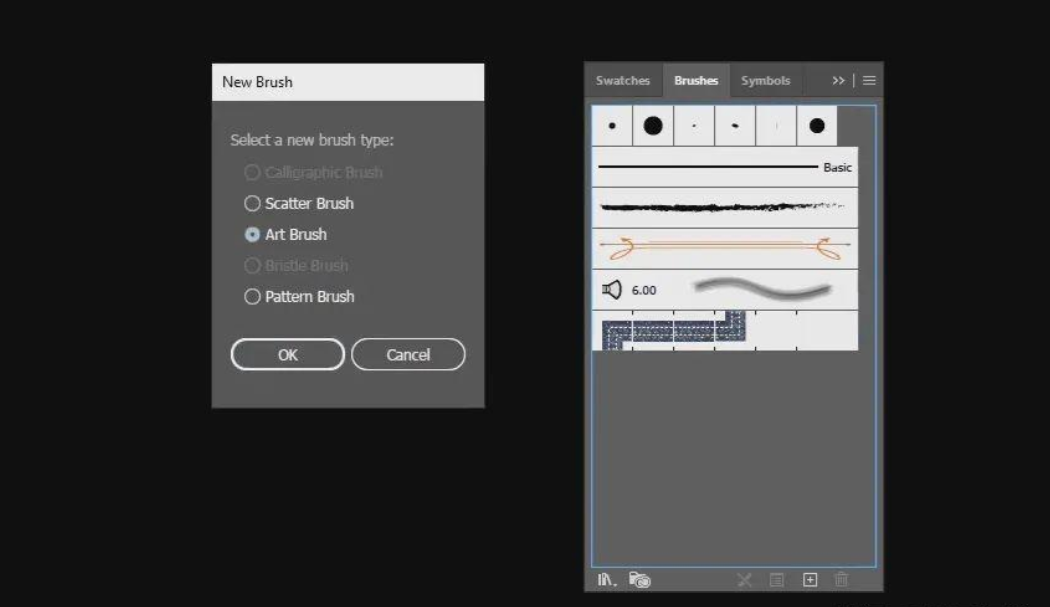
第2步
命名您的画笔不管你想要,设置方向以向上和方法,以淡色和暗色,然后打OK。
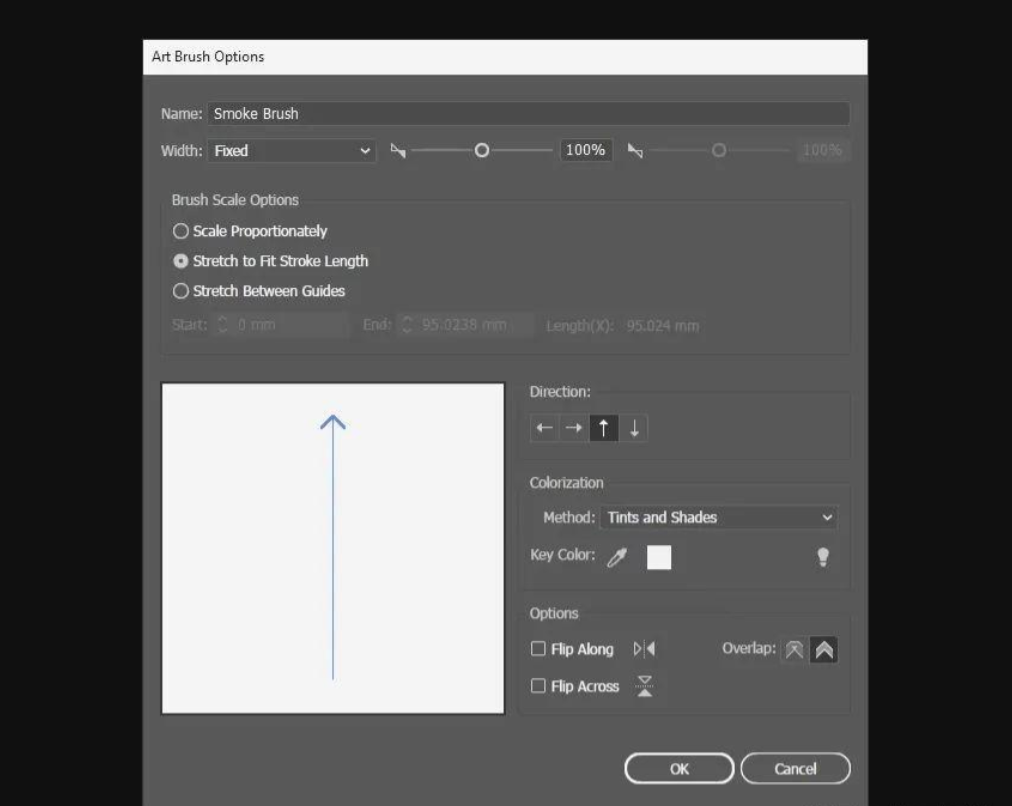
8. 创建烟雾文本效果
第1步
现在您有了画笔,但是您有东西要用吗?如果是,请记住选择“效果”>“模糊”>“高斯模糊...”,然后在组装画笔时键入0.7 px。如果否,请继续阅读。
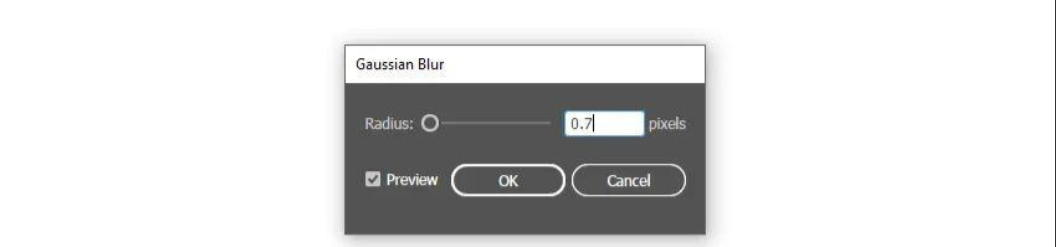
第2步
现在我们可以创建烟熏信了。拿起铅笔工具(N)并绘制一些字母,一次绘制一个字母。将它们分组,添加笔划,并将“笔划粗细”设置为0.5 pt。现在我们可以创建烟熏文本。
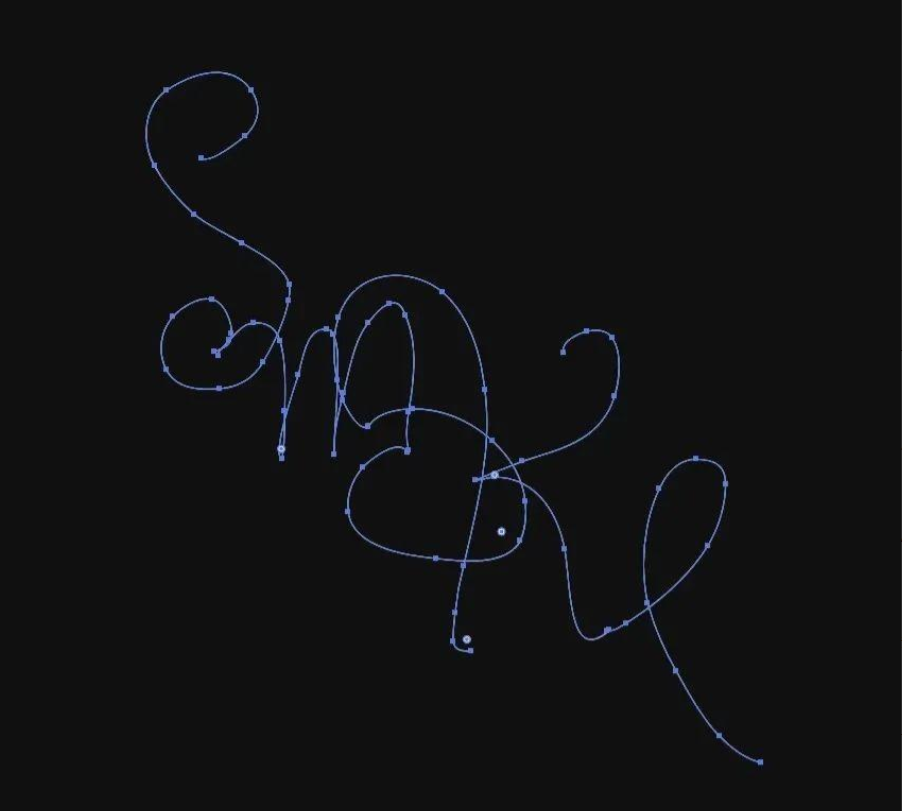
第3步
复制烟熏字母(Ctrl-C)并将其粘贴在(Ctrl-B)后面。设置为3 pt。现在转到效果>模糊>高斯模糊并输入7 px。

根据实际效果自己调整,至此就完成啦!

以上就是今天的内容,关注疯狂的美工官网,每天分享不同的设计技巧!
【随机内容】
-
 2018-10-29
2018-10-29
-
 2019-06-05
2019-06-05
-
 2018-07-20
2018-07-20
-

阿里巴巴诚信通店铺如何发起创建店铺主题活动?发起主题活动有什么益处
2018-03-02


